Met VEGAS Pro 14 heb je krachtige tools tot je beschikking om je video's professioneel te bewerken en visuele effecten toe te voegen. Deze handleiding is gewijd aan de Tracking-functie van de BCC FX Tools, waarmee je gericht objecten of teksten in je video's kunt verankeren. Je ontdekt hoe je de Motion Tracker effectief inzet en hoe je daarmee creatieve projecten kunt realiseren.
Belangrijkste inzichten
- De Motion Tracker stelt je in staat om objecten of teksten nauwkeurig te koppelen aan bewegingen in de video.
- Heldere randen en contrasten zijn cruciaal voor het succes van het tracken.
- Er is de mogelijkheid om de trackinginstellingen aan te passen voor optimale resultaten.
Stapsgewijze handleiding voor het gebruik van de BCC FX Motion Trackers
Om met het tracken in VEGAS Pro 14 te beginnen, volg je deze eenvoudige stappen:
Stap 1: Toegang tot de Motion Tracker
Begin met het activeren van de Compositing Mode. Je vindt deze in het bovenste gedeelte van de gebruikersinterface. Klik op het kleine gebied en kies "Aangepast". Hiermee open je een keuzepalette waarin je de optie "Match and Move" kunt activeren.
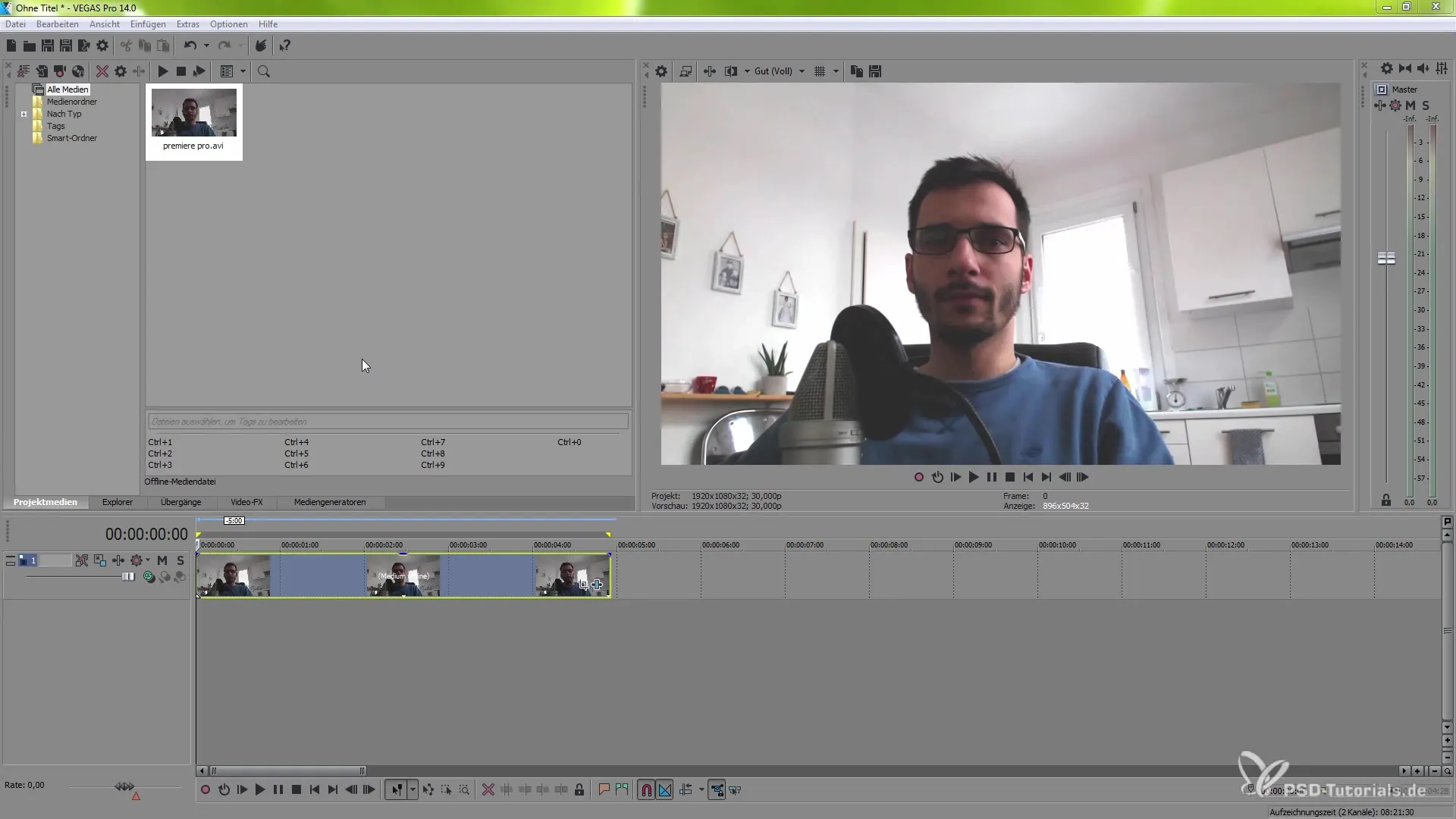
Stap 2: Kies de Motion Tracker
Ga nu naar "Motion Tracker" en scrol naar beneden tot je bij "Track on the fly" terechtkomt. Deze optie heb je nodig om het tracken te starten. Kies die en klik op het tracking-symbool dat nu zichtbaar wordt.
Stap 3: Selectie van het trackinggebied
Druk op de "F toets" (Key) en maak met de muis een selectie. Zorg ervoor dat je scherpe randen selecteert, zoals bijvoorbeeld aan het oorlelletje. Zorg ervoor dat je het gebied selecteert dat je wilt tracken door de Ctrl-toets ingedrukt te houden voor een nauwkeurigere selectie.
Stap 4: Tracken van het geselecteerde gebied
Ga naar de eerste keyframe en druk op de spatiebalk om het tracken te starten. De tracker begint met de analyse van de beweging in de video. Dit kan enige tijd in beslag nemen, dus heb geduld. Zorg ervoor dat je een stabiel gebied kiest om het tracken te vergemakkelijken.
Stap 5: Aanpassen van de trackinginstellingen
Als het tracken niet optimaal is, heb je de mogelijkheid om het detailniveau aan te passen. Wijzig de parameters indien nodig om ervoor te zorgen dat de tracker stabiel blijft. Reset de tracker en observeer de verbetering.
Stap 6: Controleren van de trackingresultaten
Na afloop van het tracken, controleer je het resultaat. Ga terug naar de compositie en gebruik het "Foreground"-object om ervoor te zorgen dat alles correct is getrackt.
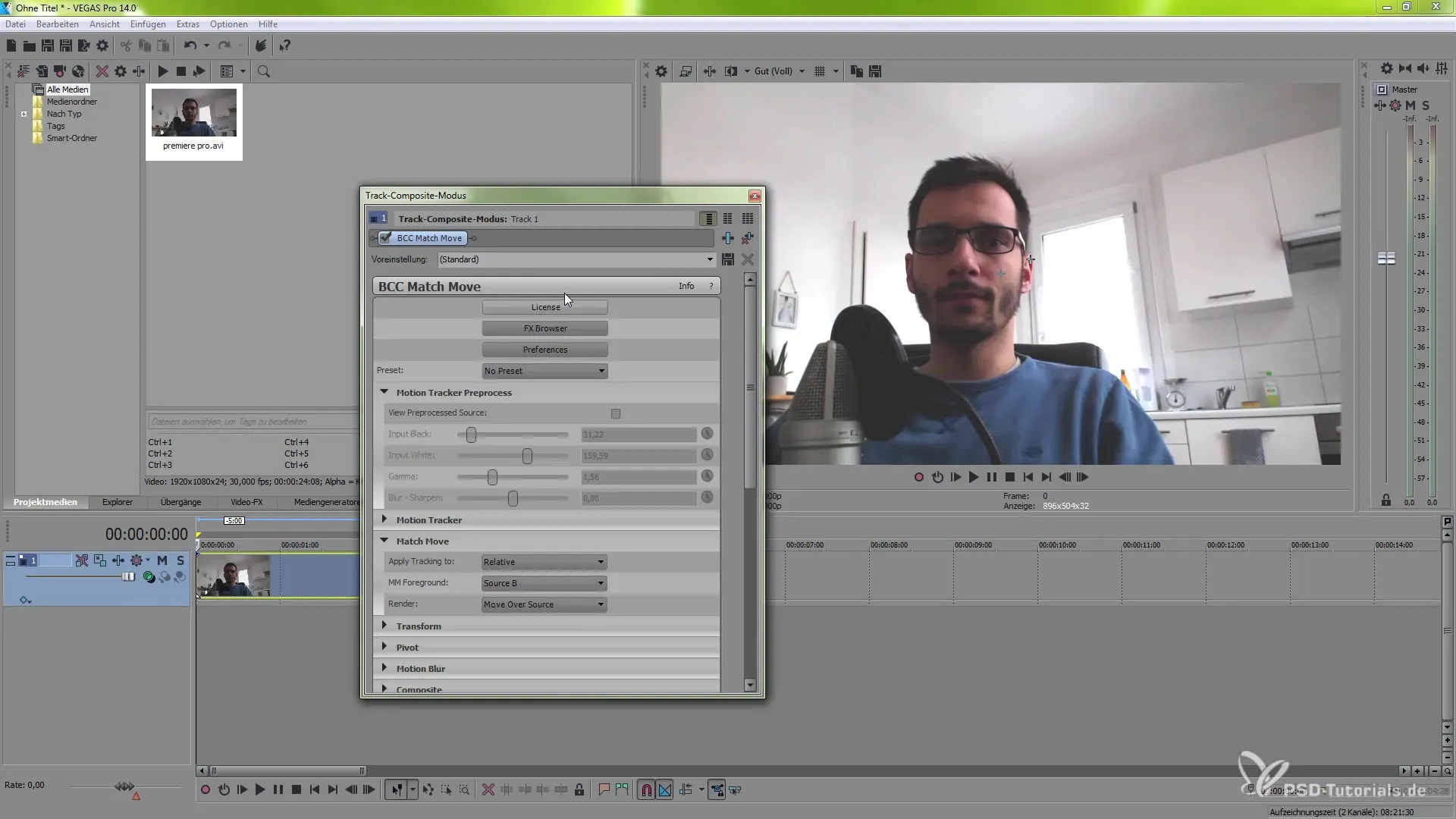
Stap 7: Tekst of objecten invoegen
Voeg nu een nieuwe track toe. Klik met de rechtermuisknop, kies "Video Track invoegen" of gebruik de sneltoets Ctrl+Shift+Q. Voeg daarna een tekstmedium toe en pas de tekst aan je wensen aan.
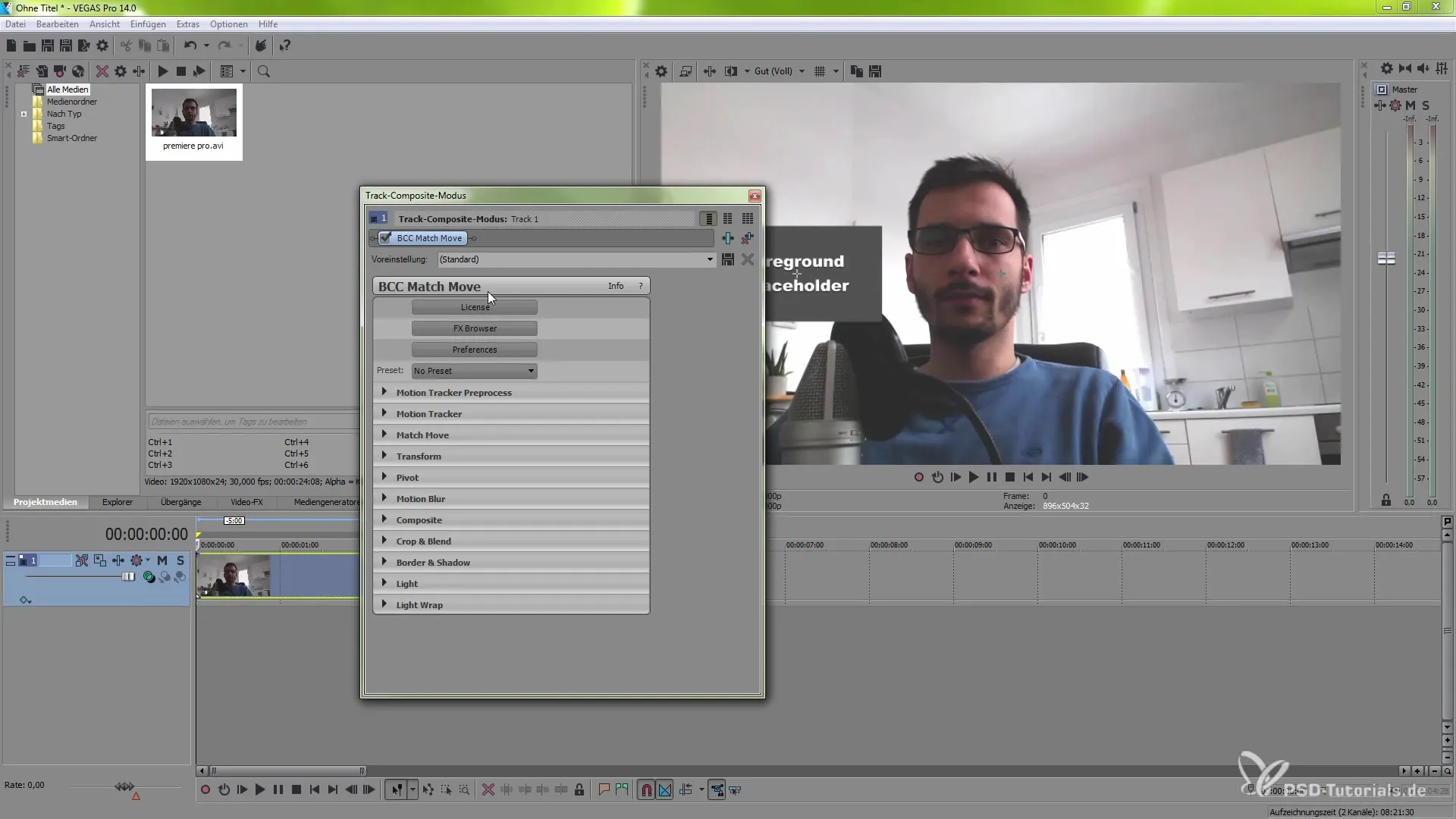
Stap 8: Tekst correct positioneren
Om de tekst correct te positioneren, zorg ervoor dat je de layer helemaal aan het begin verplaatst en deze onder de hoofdscene plaatst. Met "Match and Move" kun je de tekst nu zo aanpassen dat deze precies daar verschijnt waar je hem wilt hebben.
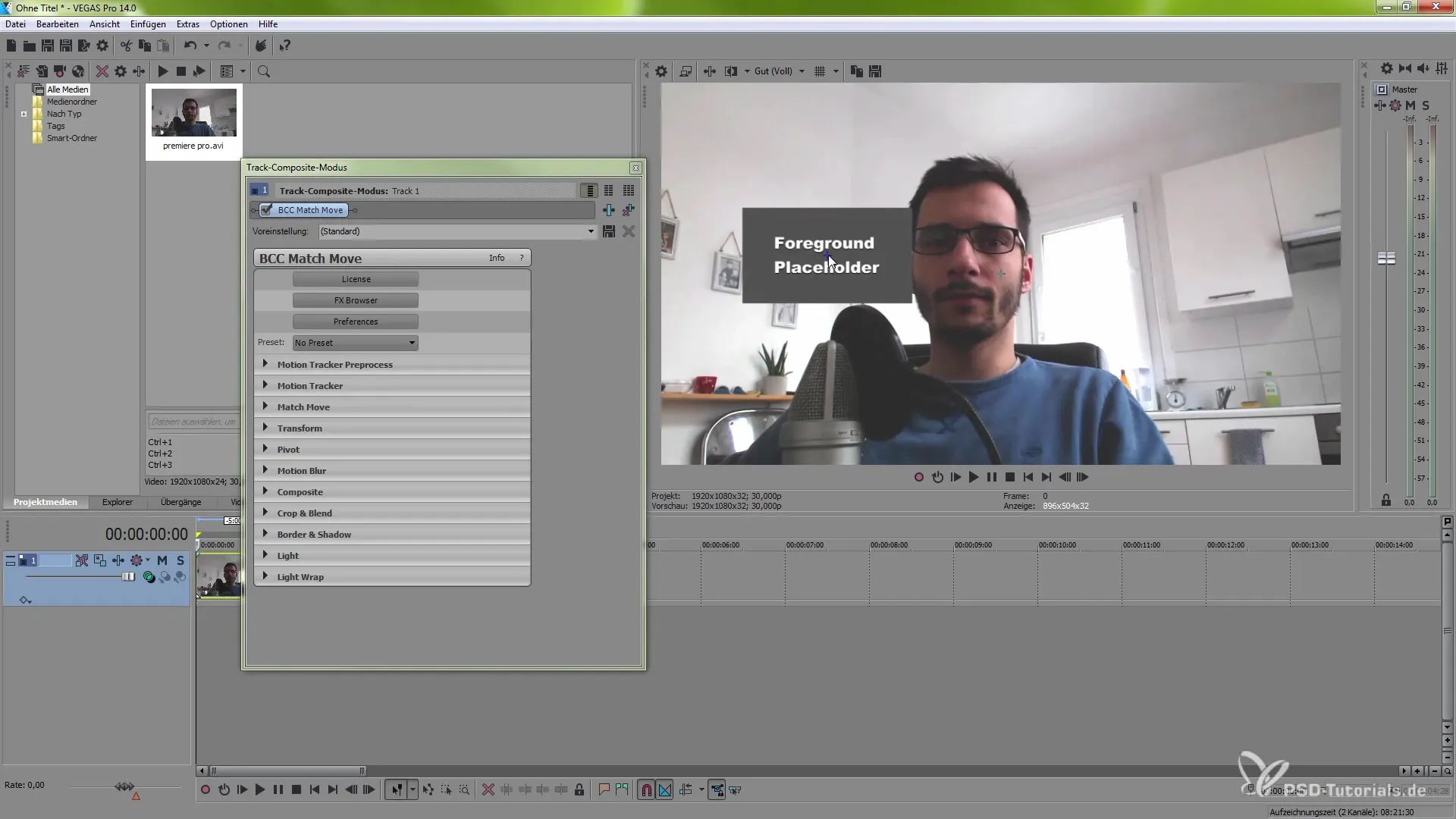
Stap 9: Verdere aanpassingen maken
Er zijn tal van aanpassingsmogelijkheden voor het tracking-object. Experimenteer met de grootte, draairichting of diepte van de tekst. Gebruik ook de XY-coördinaten voor een nauwkeurige positionering.
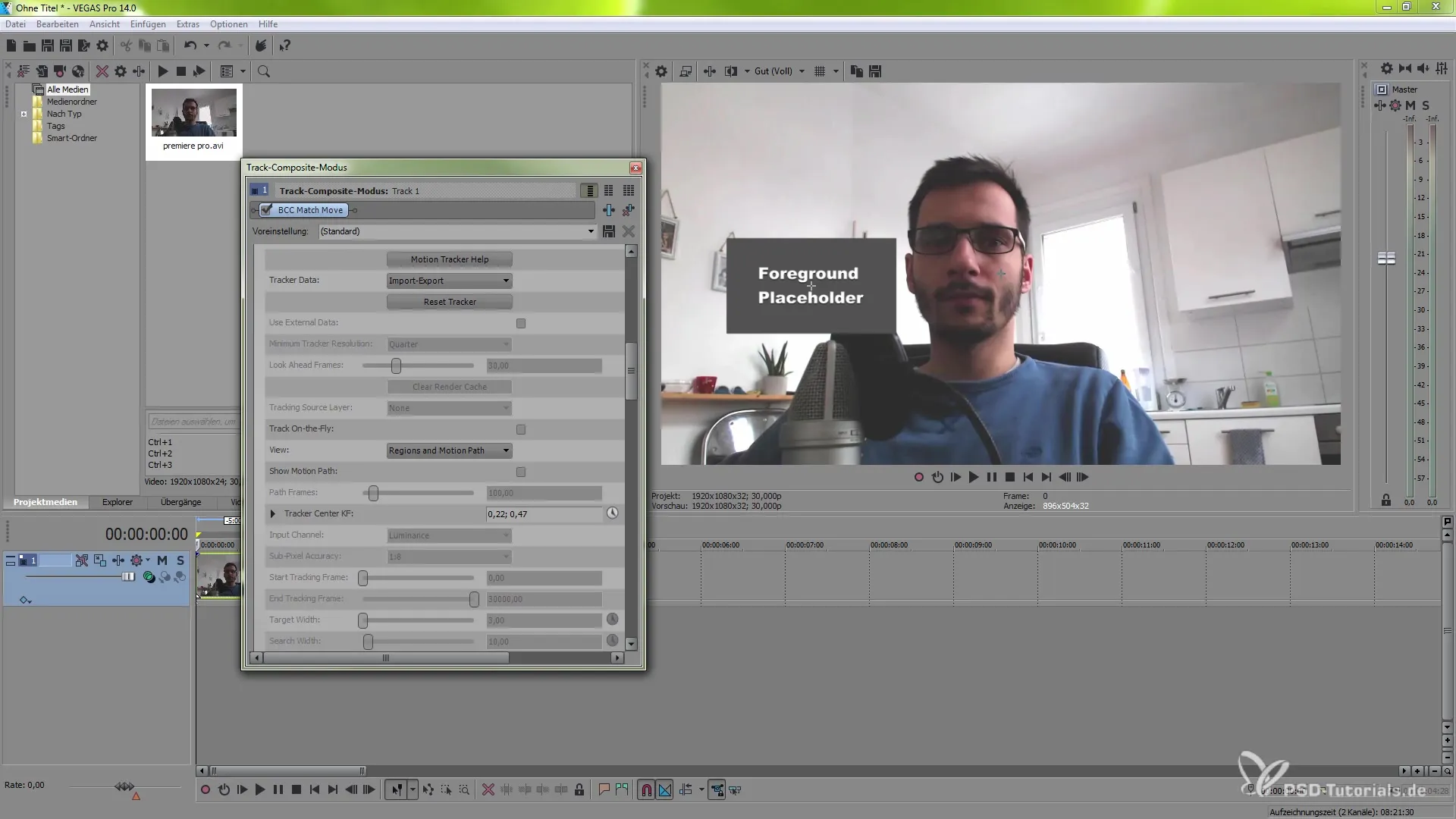
Stap 10: Eindeffecten toevoegen
Om de video nog spannender te maken, kun je de "Motion Blur" activeren of visuele effecten zoals schaduwen of animaties toevoegen. Deze opties vind je in de compositie-instellingen.
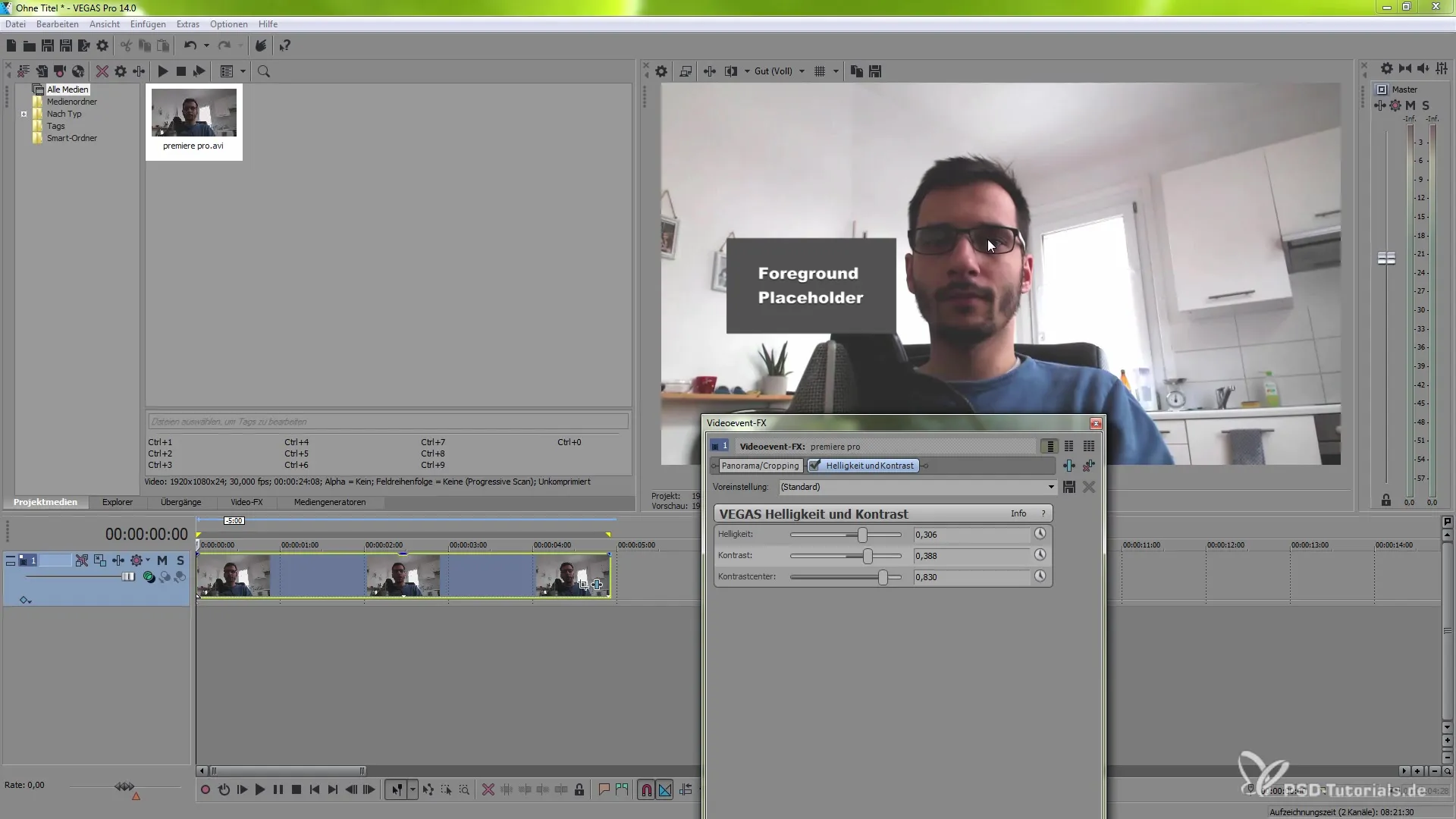
Samenvatting - VEGAS Pro 14 trackingtechnieken voor creatieve video's
In deze handleiding heb je geleerd hoe je de Motion Tracker in VEGAS Pro 14 effectief gebruikt. Van het selecteren van het trackinggebied tot het invoegen van tekst en creatieve aanpassingen - de mogelijkheden zijn bijna onbeperkt. Gebruik deze tools om je video's naar een hoger niveau te tillen.
Veelgestelde vragen
Hoe kan ik het tracken aanpassen?Je kunt de parameters van de Motion Tracker aanpassen voor optimale resultaten door het detailniveau en de resolutie te wijzigen.
Wat gebeurt er als het tracken niet werkt?Als het tracken niet goed is, kun je de tracker resetten en opnieuw activeren.
Hoe voeg ik tekst aan mijn project toe?Klik met de rechtermuisknop op de tijdlijn en kies "Video Track invoegen" of gebruik de sneltoets Ctrl+Shift+Q.


